Dès que vous démarrez votre PC, des applications, des programmes et de pilotes démarrent automatiquement à chaque démarrage de Windows. Le « Gestionnaire de démarrage » Glary Utilities PRO vous permet de gérer tous ces évènements, en toute simplicité et à partir d’une interface unique et facile à utiliser. Vous pouvez ajouter/supprimer, désactiver/activer chacun de ces « éléments de démarrage ». Comme ça, vous pouvez garder votre processus de démarrage autant rapide qu’efficace.
Pour bien gérer les éléments de démarrage Windows avec Glary Utilities PRO, suivez les étapes suivantes :
Ouvrez Glary Utilities PRO, puis dans le module « Optimiser/améliorer » cliquez sur « Gestionnaire de démarrage » comme il est montré dans l’image suivante :

La fenêtre nommée « Gestionnaire de démarrage » de Glary Utilities PRO s’affiche, elle comporte la liste des programmes qui démarrent avec Windows ou celle ouverts quand un utilisateur ouvre une session.
Vous pouvez décocher un ou plusieurs programmes pour qu’ils ne démarrent plus lorsque Windows démarre, comme vous pouvez ajouter un programme à la liste de ce qui démarre avec Windows on cliquant sur le bouton « Ajouter un programme » montré par la grande flèche dans l’image de la fenêtre suivante :
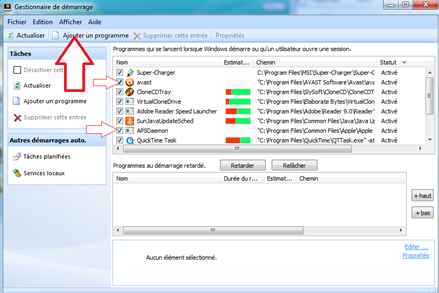
Voilà il ne vous reste plus qu’à fermer Glary Utilities 🙂
